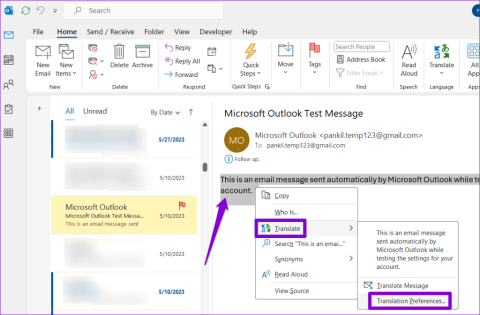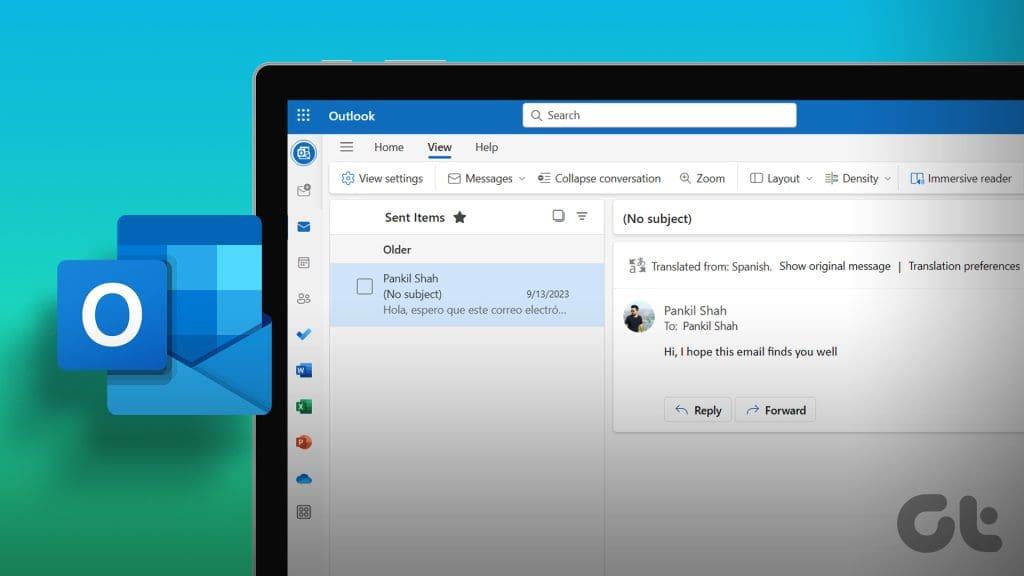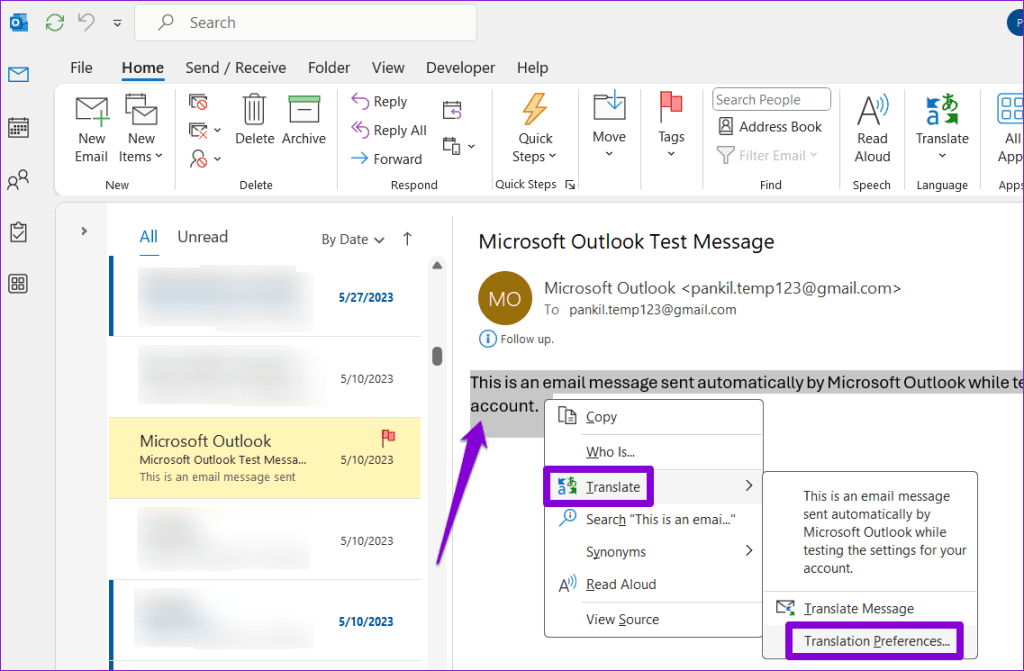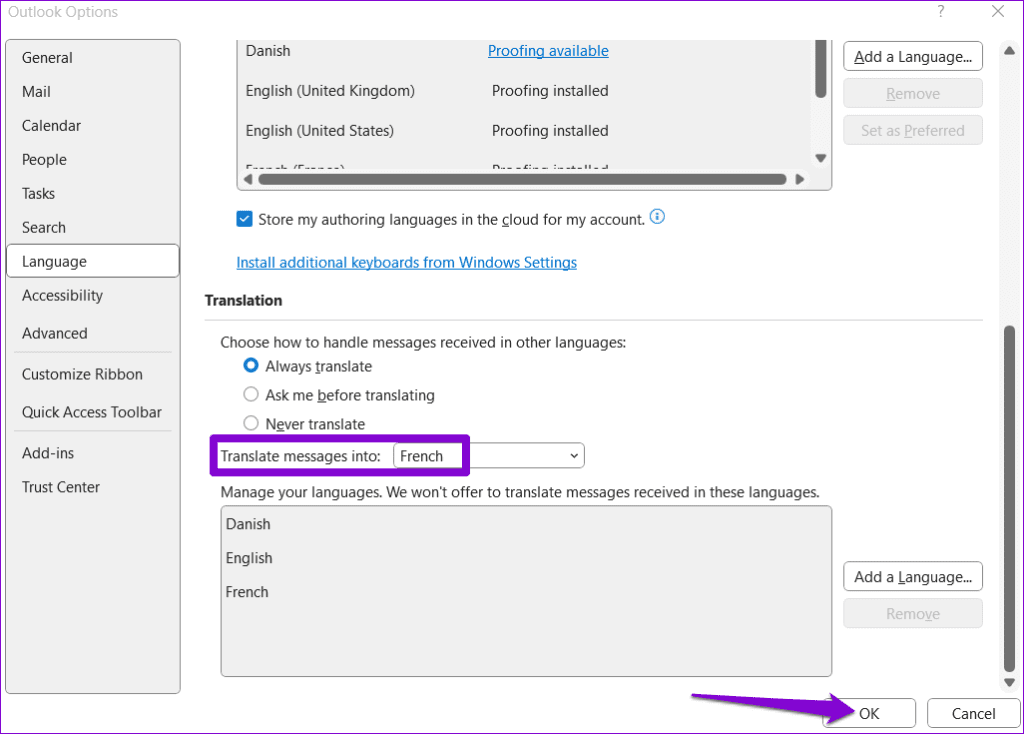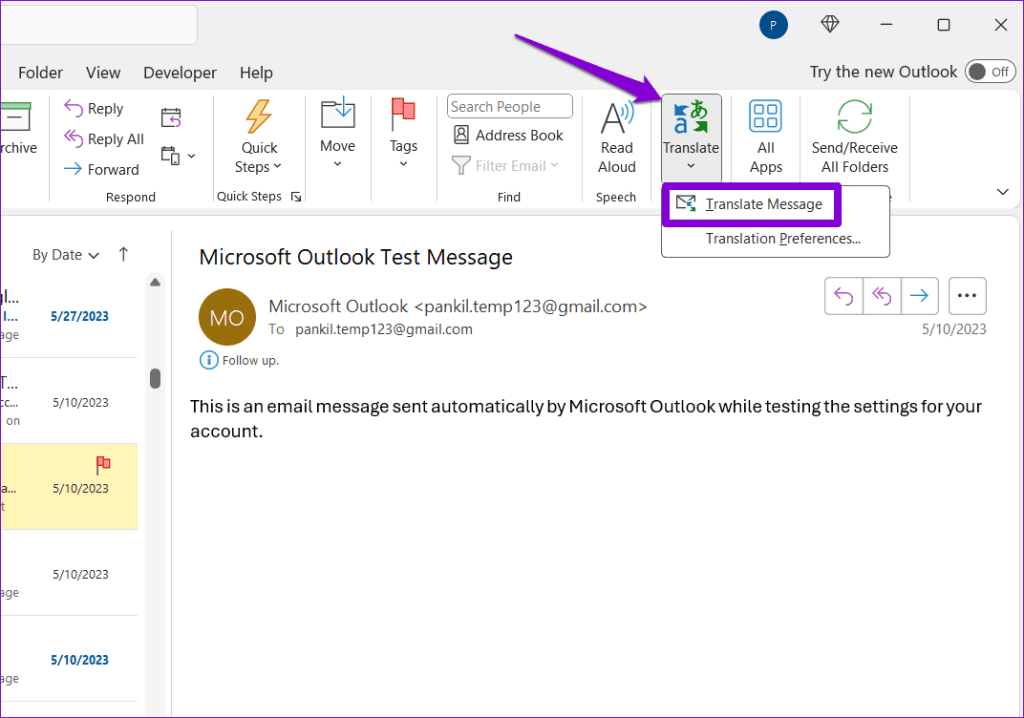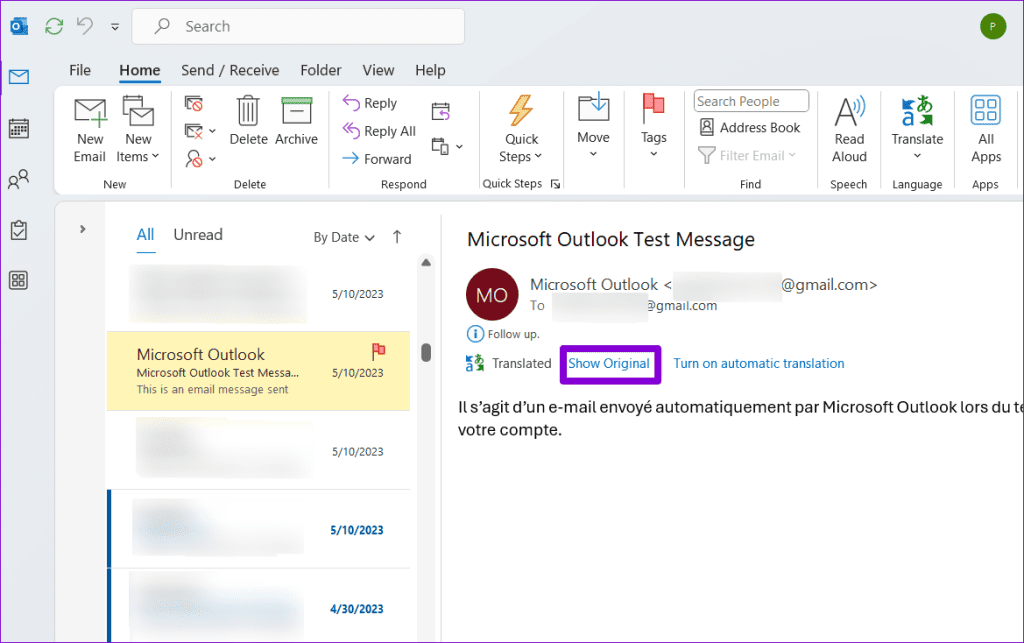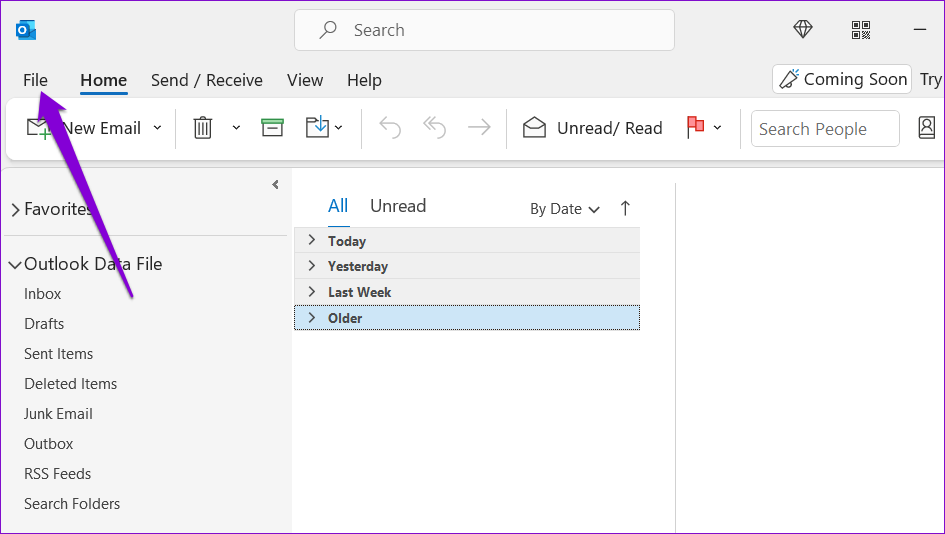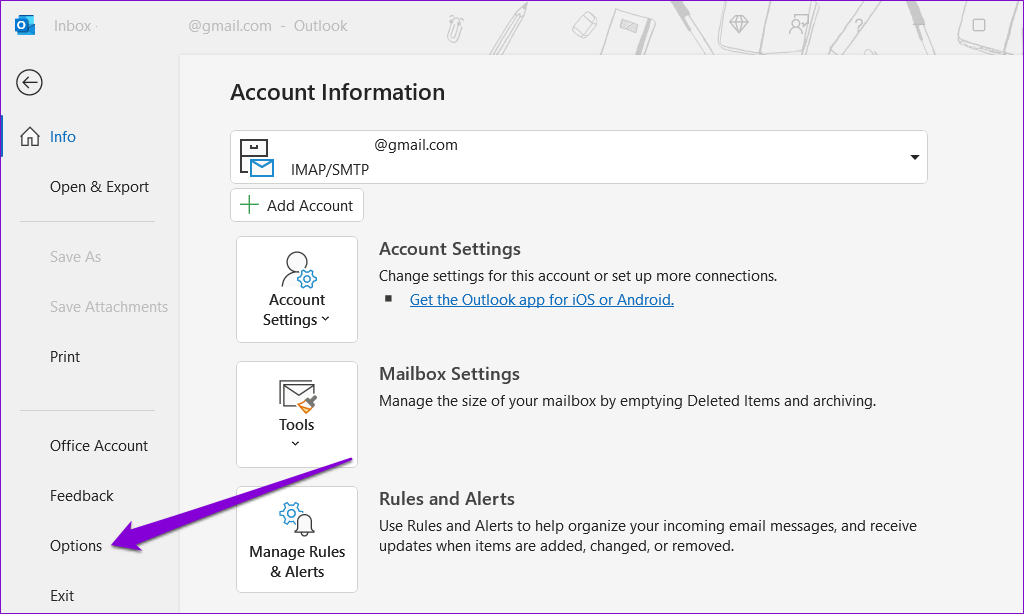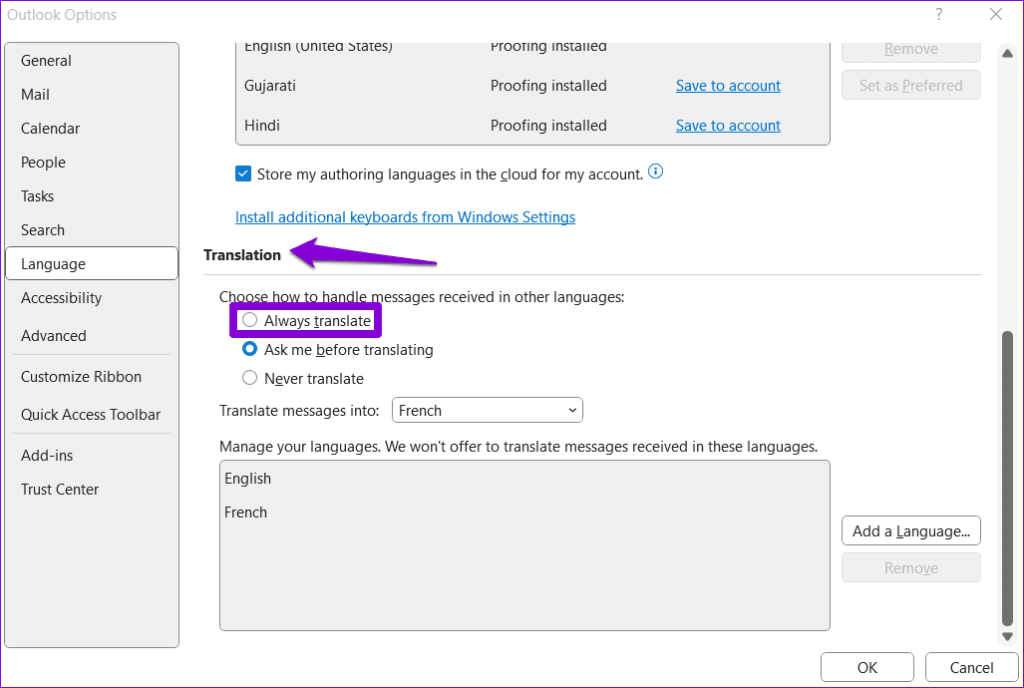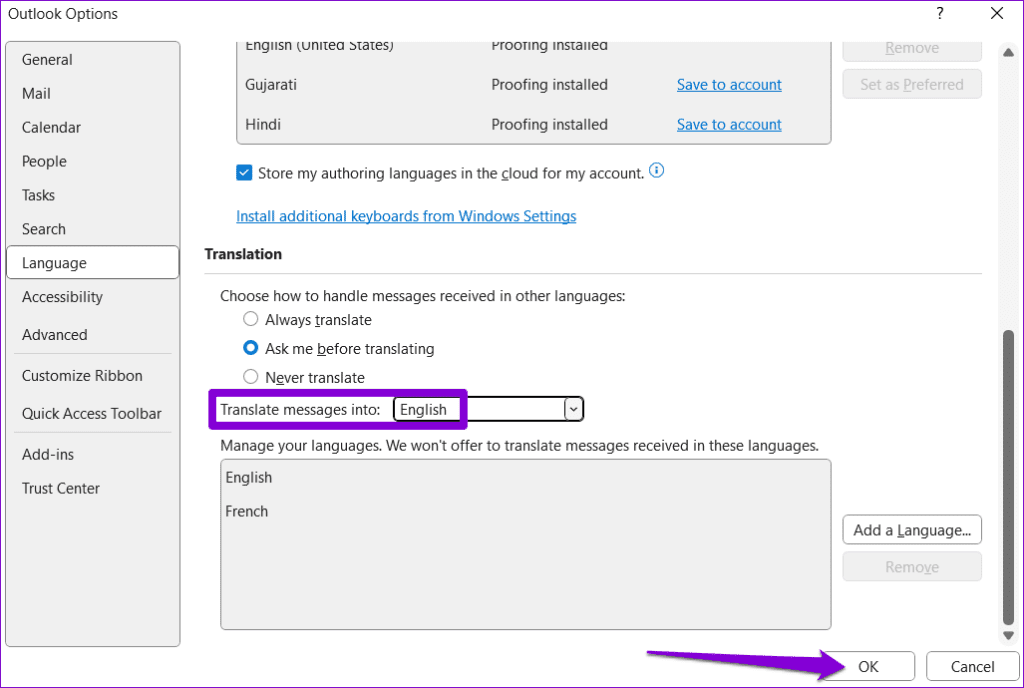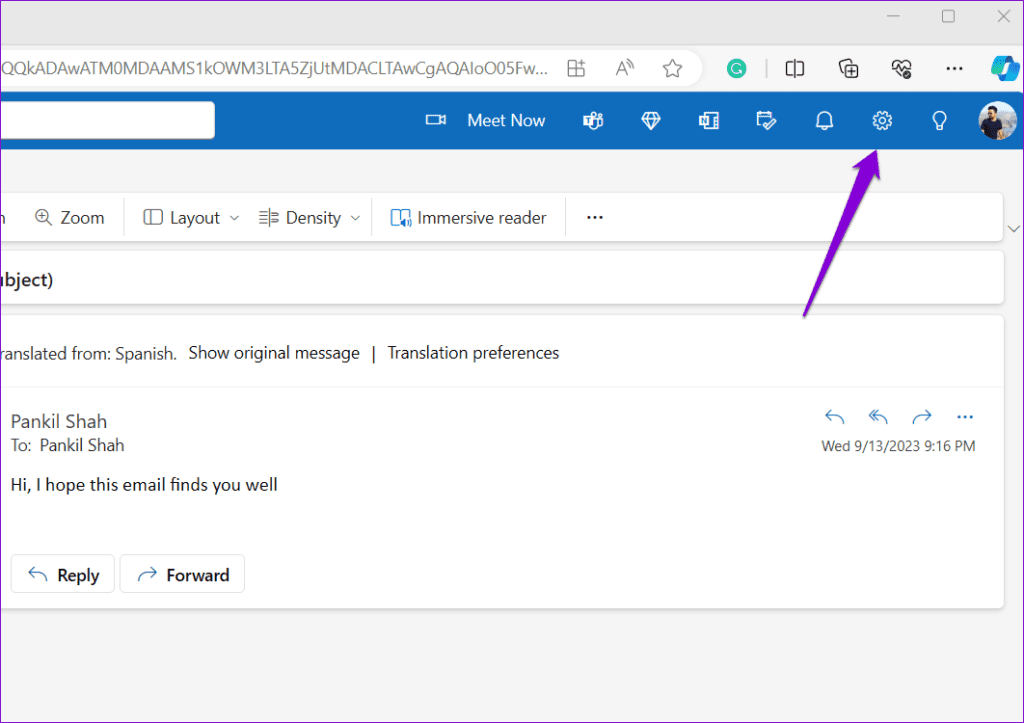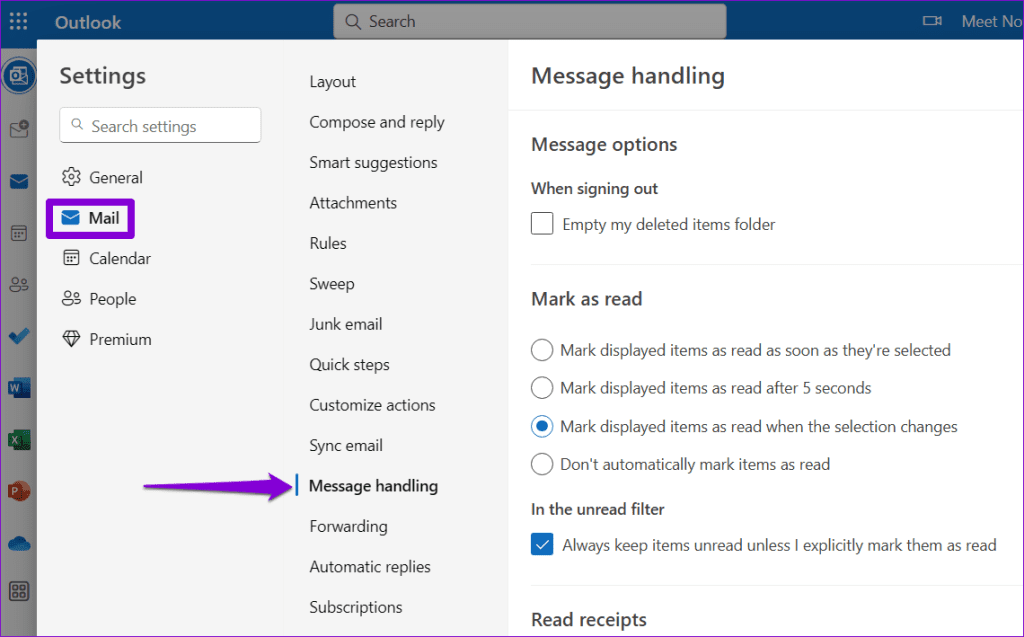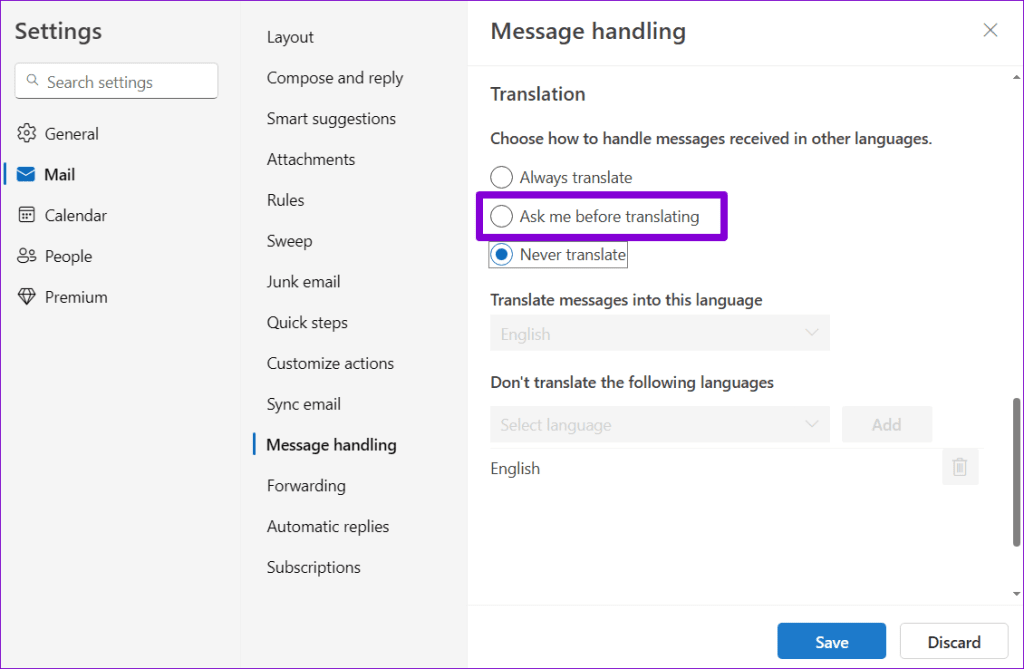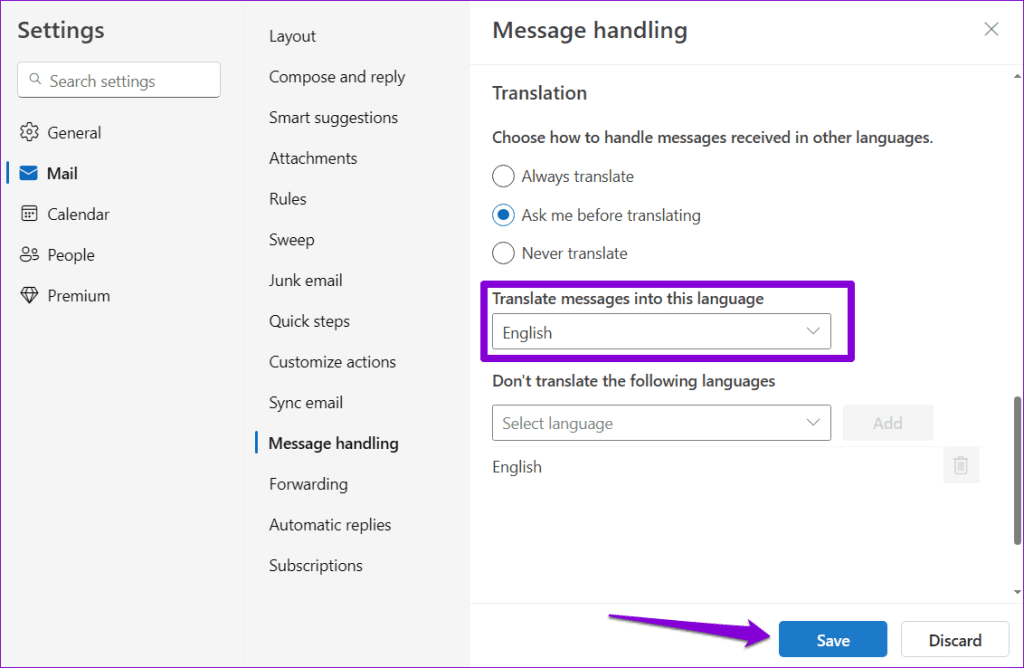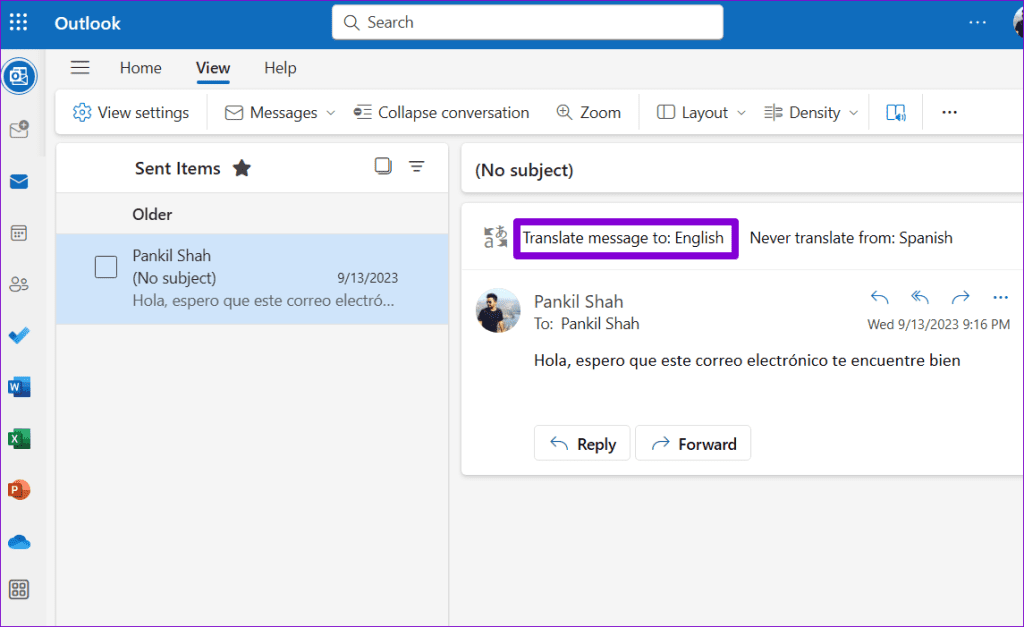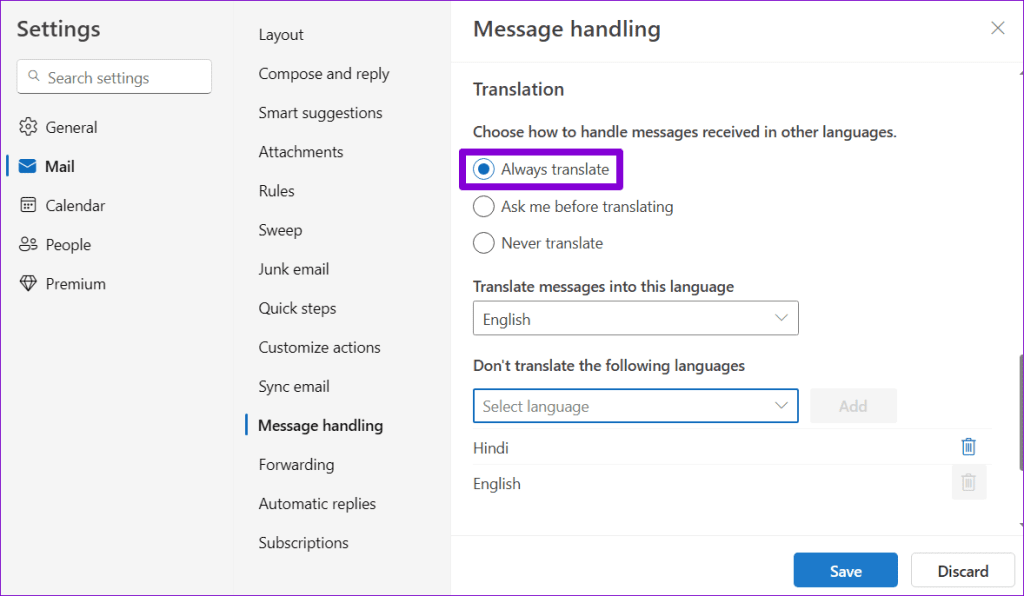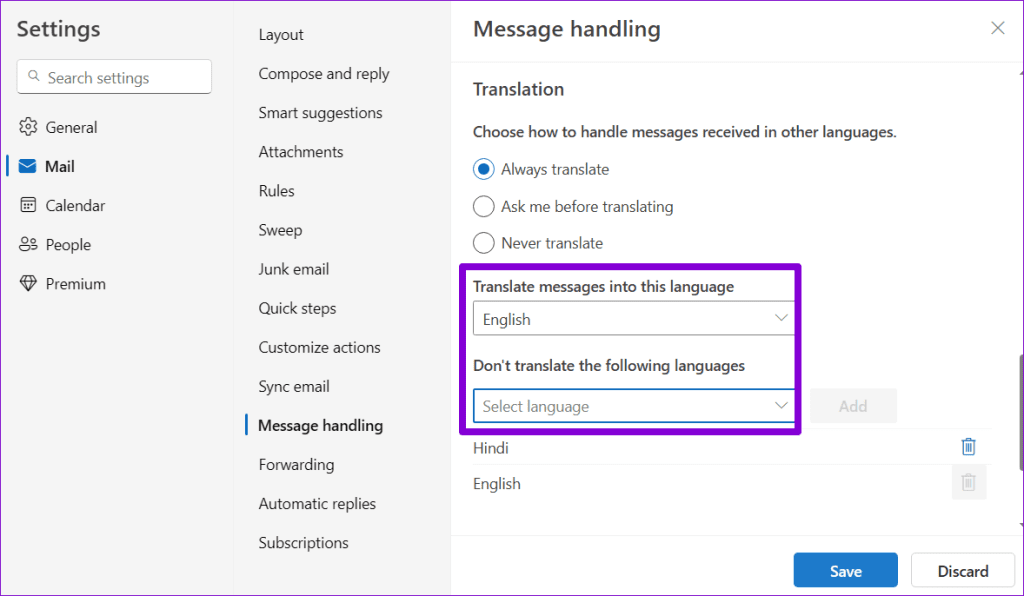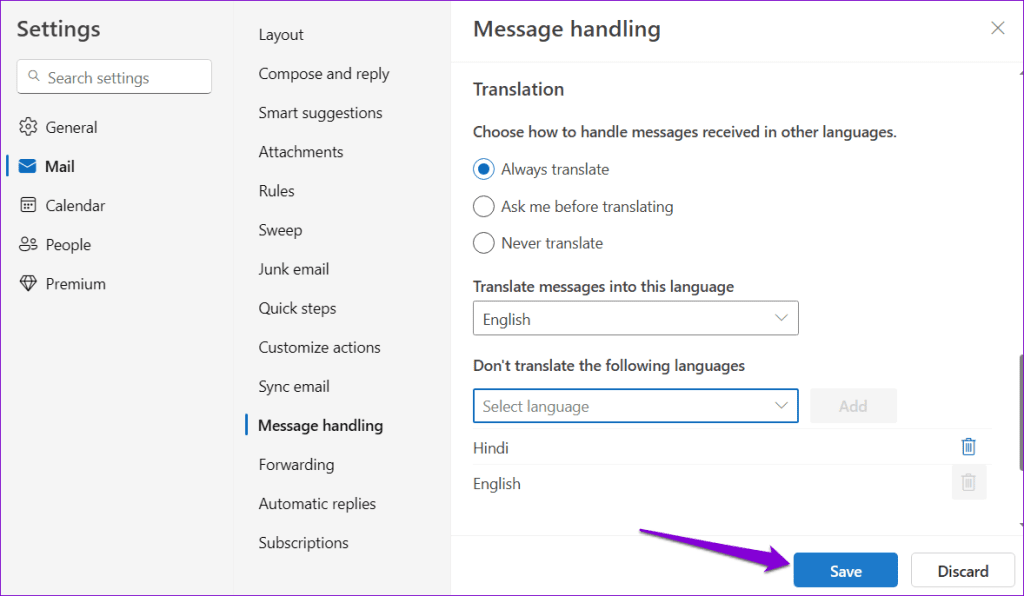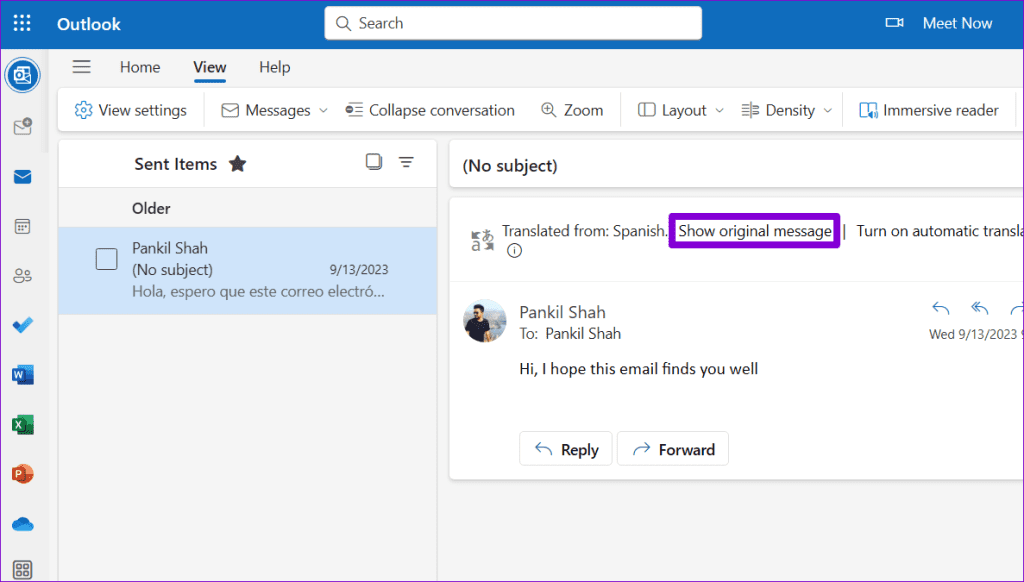Of u nu internationaal zaken doet, samenwerkt met collega's met verschillende achtergronden, of gewoon communiceert met vrienden en familie die verschillende talen spreken, de mogelijkheid van Microsoft Outlook om e-mails te vertalen kan uw ervaring aanzienlijk verbeteren . Het verbetert niet alleen de duidelijkheid van de communicatie, maar helpt ook culturele en taalbarrières te overbruggen.
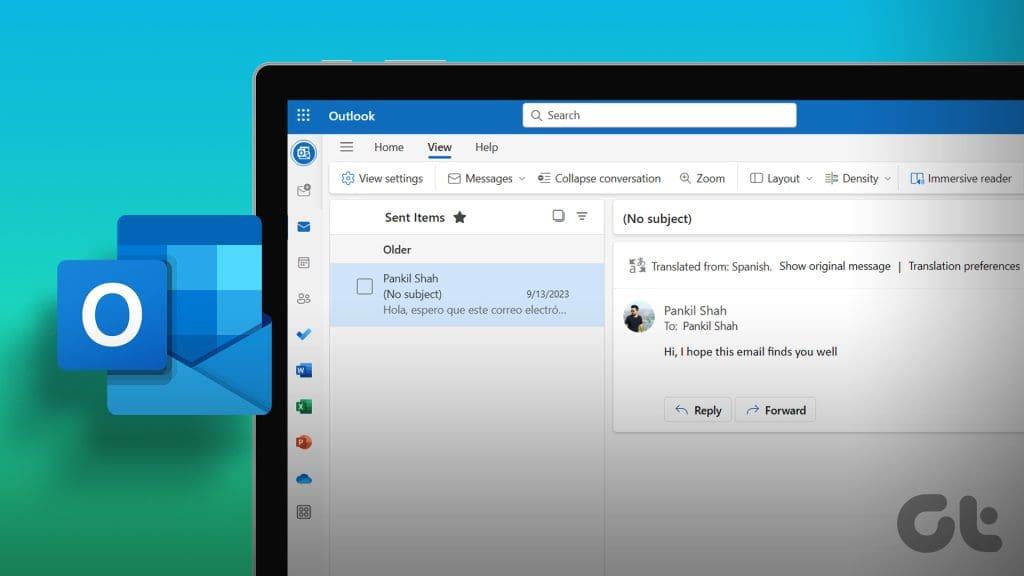
Of u nu slechts een eenmalige e-mail hoeft te vertalen of wilt dat Outlook e-mails automatisch voor u vertaalt, deze handleiding leidt u door beide opties. Dus laten we beginnen.
Een e-mailbericht vertalen in Outlook voor Desktop
Om berichten handmatig te vertalen in Outlook, moet u eerst uw favoriete vertaaltaal instellen in de app. Hier zijn de stappen voor hetzelfde.
Stap 1: Open de Outlook-app en zoek het e-mailbericht dat u wilt vertalen.
Stap 2: Klik en sleep uw cursor over de tekst die u wilt vertalen om deze te selecteren. Klik met de rechtermuisknop op uw selectie en kies Vertalen > Vertaalvoorkeuren.
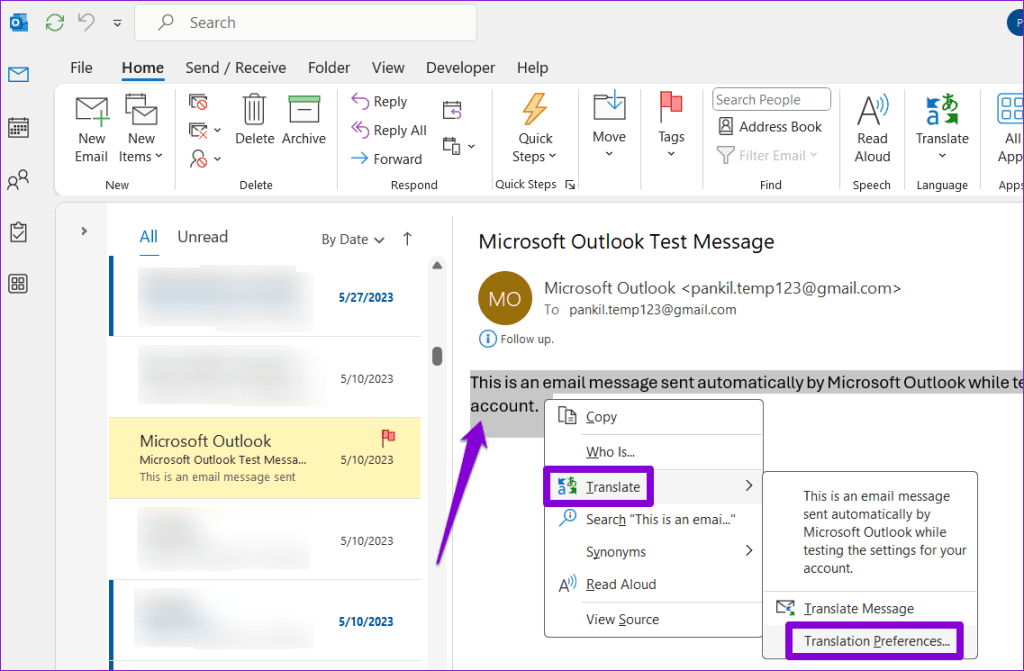
Stap 3: Klik op het vervolgkeuzemenu naast Berichten vertalen naar en selecteer de taal van uw voorkeur. Klik vervolgens op OK.
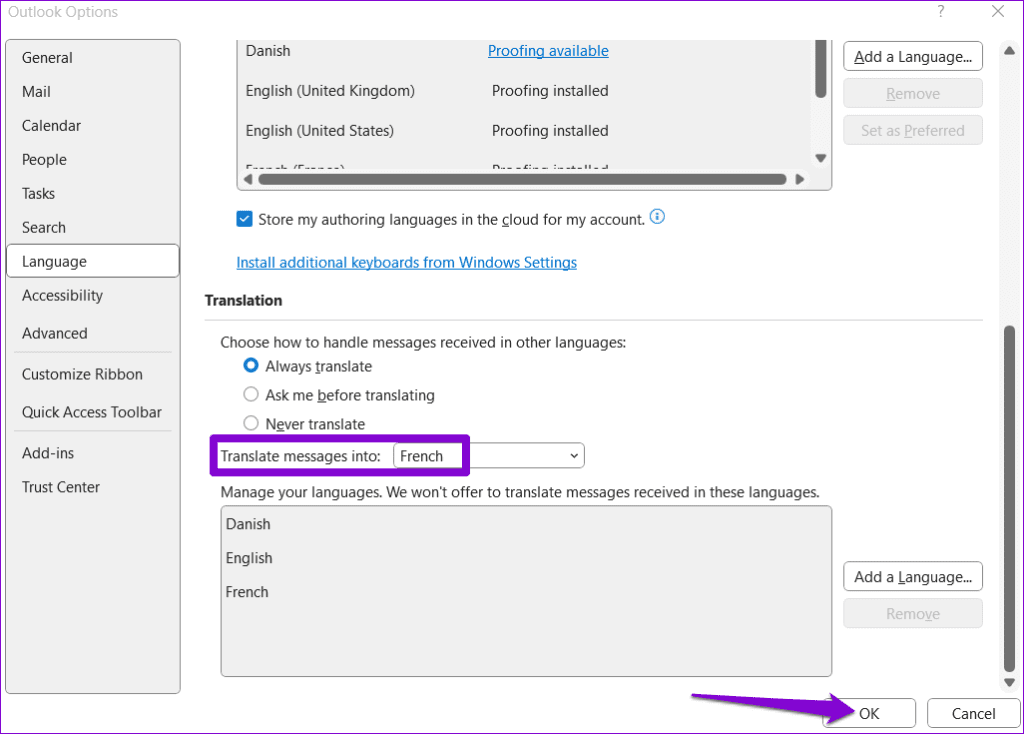
Stap 4: Keer terug naar uw e-mailbericht en selecteer Vertalen > Bericht vertalen.
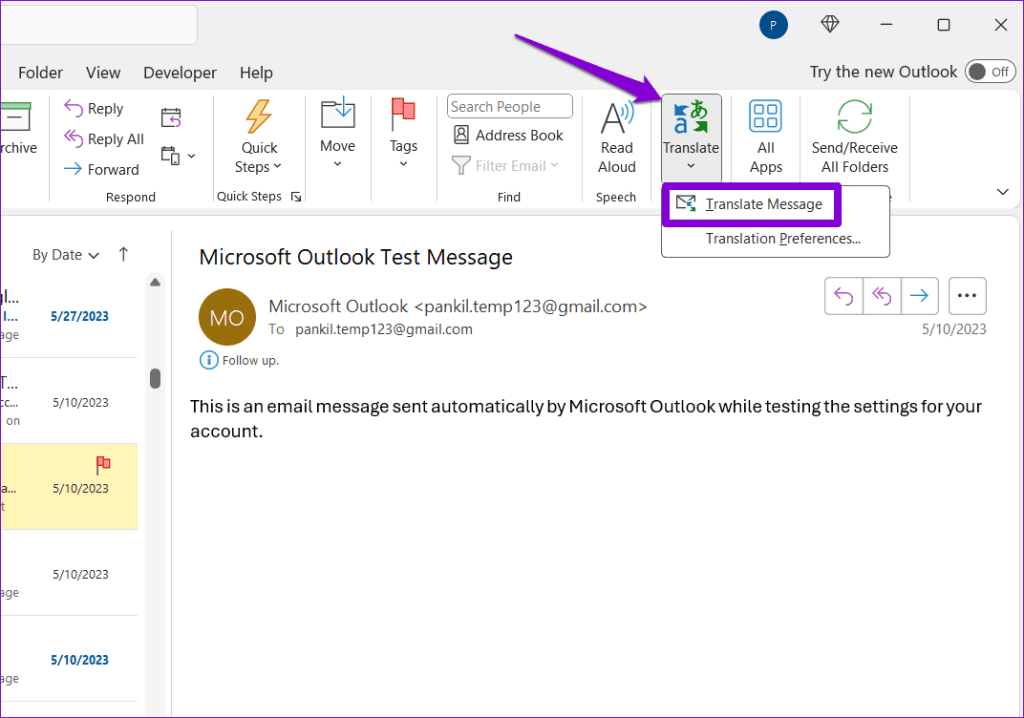
Stap 5: Om de vertaling ongedaan te maken, klikt u op de link Origineel tonen direct boven het bericht.
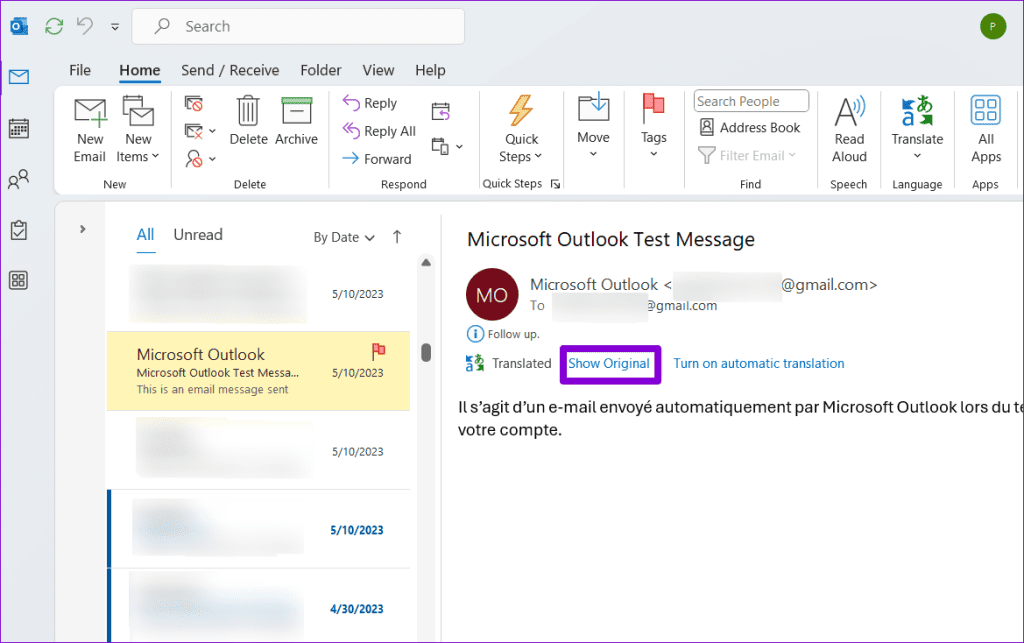
Houd er rekening mee dat u uw voorkeurstaal voor vertaling slechts één keer hoeft in te stellen. Daarna zou u elk e-mailbericht in Outlook moeten kunnen vertalen door de optie Vertalen > Bericht vertalen te selecteren. U kunt de vertaalfunctie ook gebruiken voor uitgaande e-mails in Outlook .
Hoe u automatische vertaling voor e-mails in Outlook voor Desktop kunt inschakelen
Hoewel het vertalen van e-mailberichten in de Outlook-app niet lang duurt, kunt u het proces ook automatiseren. Op deze manier vertaalt Microsoft Outlook automatisch berichten in andere talen naar de taal van uw voorkeur.
U kunt als volgt automatische vertaling voor e-mails instellen in de Microsoft Outlook-app:
Stap 1: Open de Outlook-app en klik op het menu Bestand in de linkerbovenhoek.
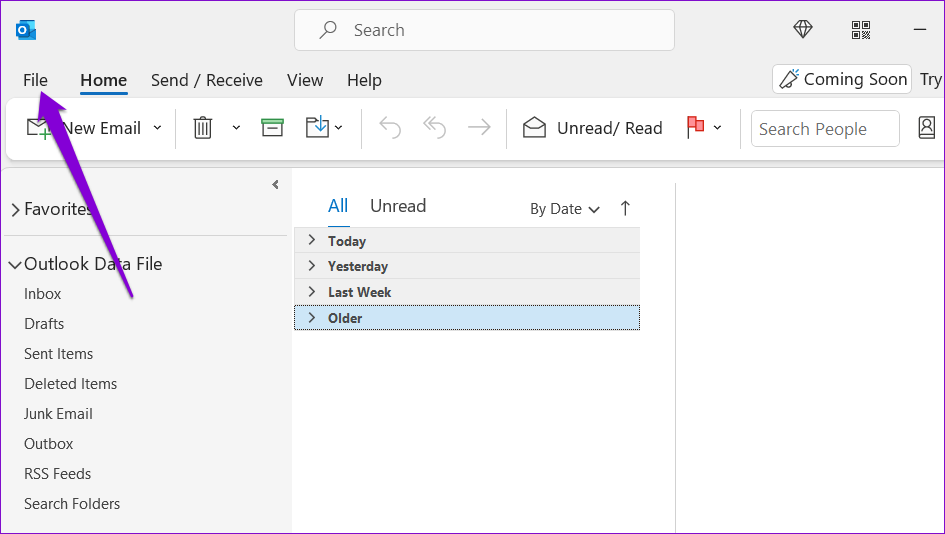
Stap 2: Selecteer Opties in de linkerkolom.
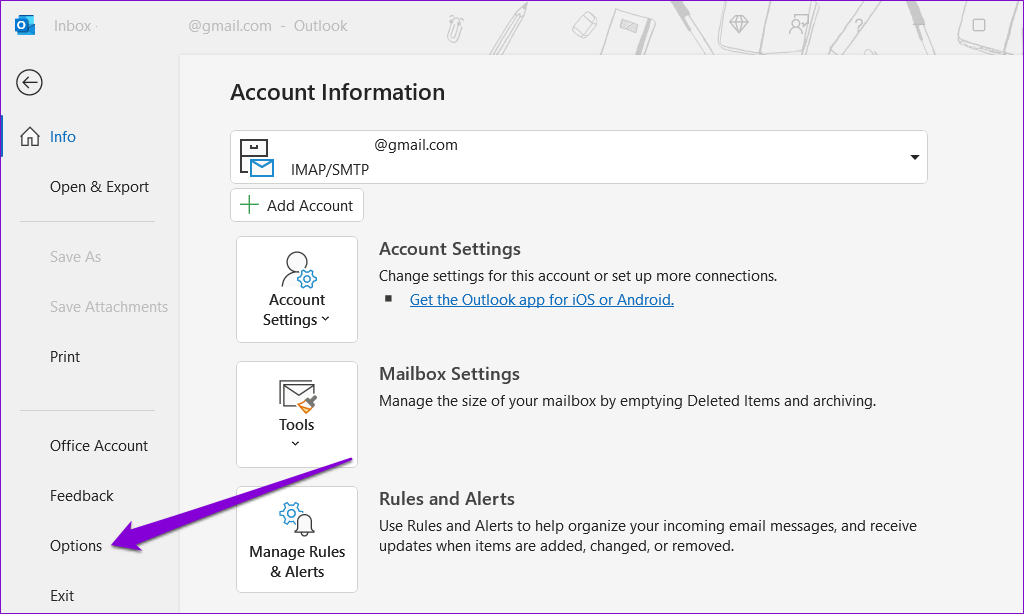
Stap 3: Schakel over naar het tabblad Taal en scrol omlaag naar het gedeelte Vertaling. Selecteer de optie Altijd vertalen.
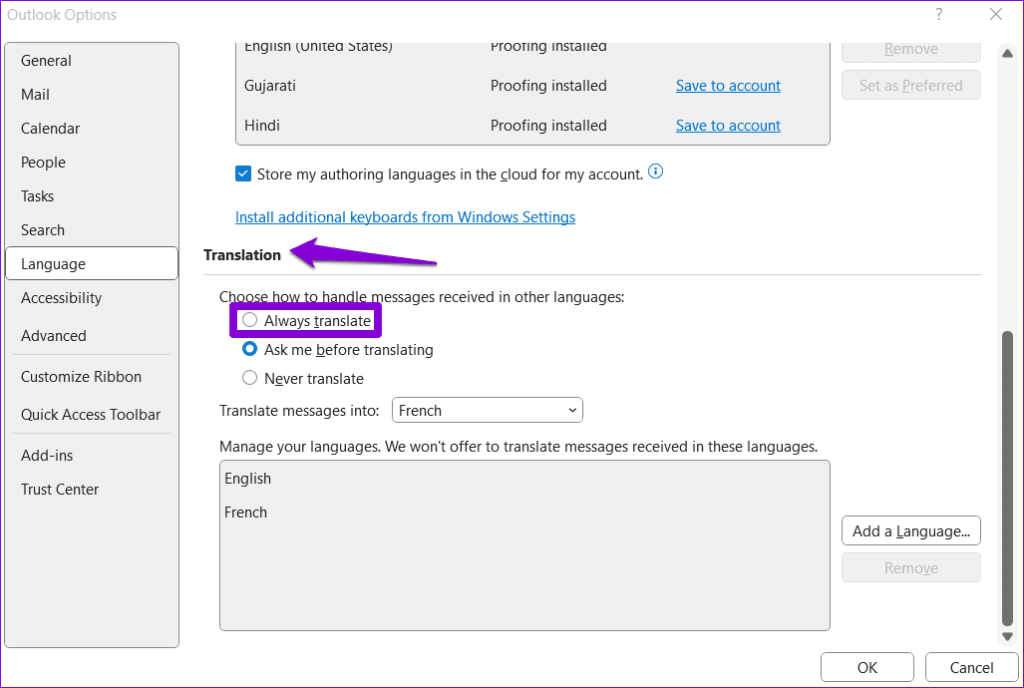
Stap 4: Stel uw voorkeurstaal in in het vervolgkeuzemenu naast Berichten vertalen naar. Klik vervolgens op OK.
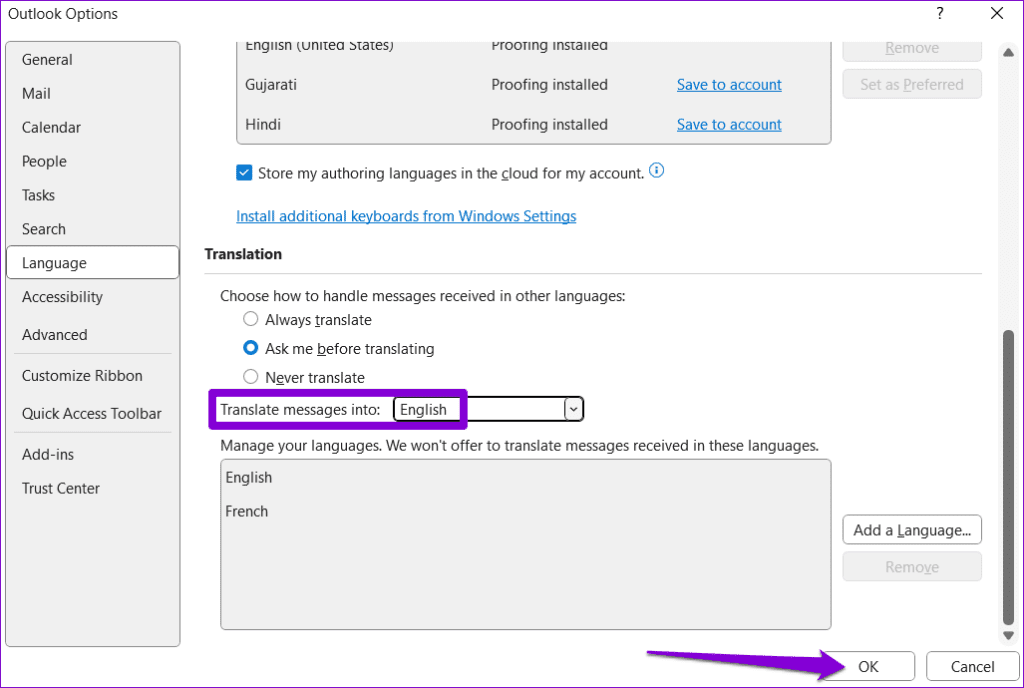
Zodra u de bovenstaande stappen heeft voltooid, vertaalt Outlook automatisch de e-mailberichten die u ontvangt.
Een e-mailbericht vertalen in Outlook voor het web
Net als de desktop-app bevat Outlook voor het web ook een functie voor het vertalen van berichten, waardoor u niet meer hoeft te vertrouwen op de vertaalfunctie van uw browser of op een extensie van derden. Hier ziet u hoe u het kunt gebruiken.
Stap 1: Open de webbrowser van uw voorkeur en bezoek de website van Outlook. Log in op uw account als u dat nog niet heeft gedaan.
Ga naar Outlook voor het web
Stap 2: Klik op het tandwielvormige pictogram in de rechterbovenhoek.
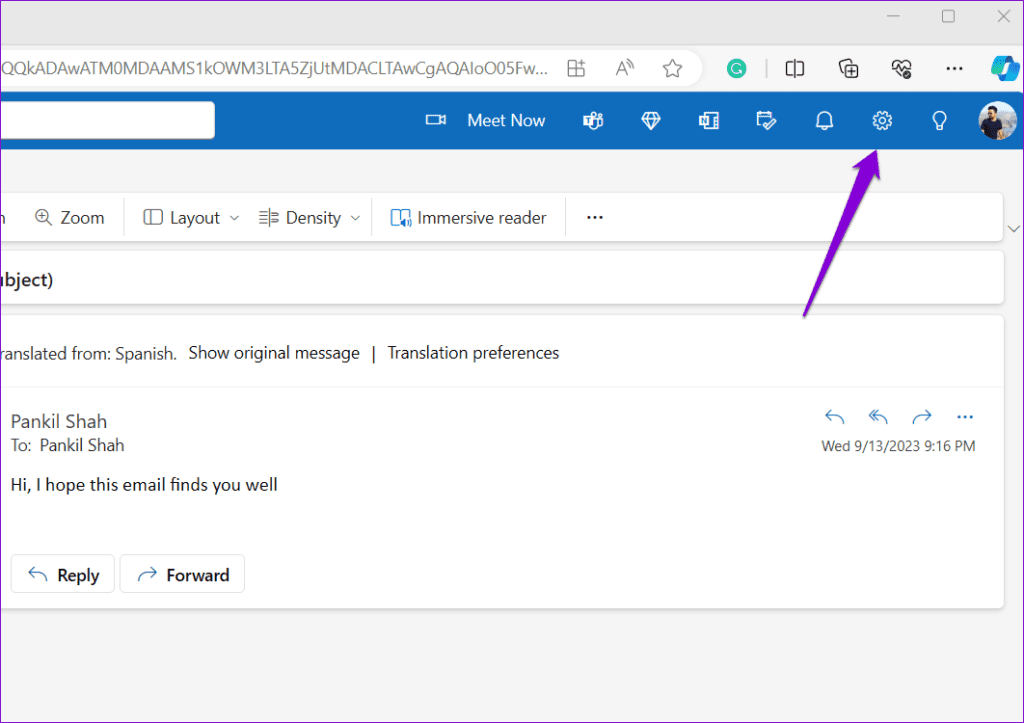
Stap 3: Ga naar Mail > Berichtafhandeling.
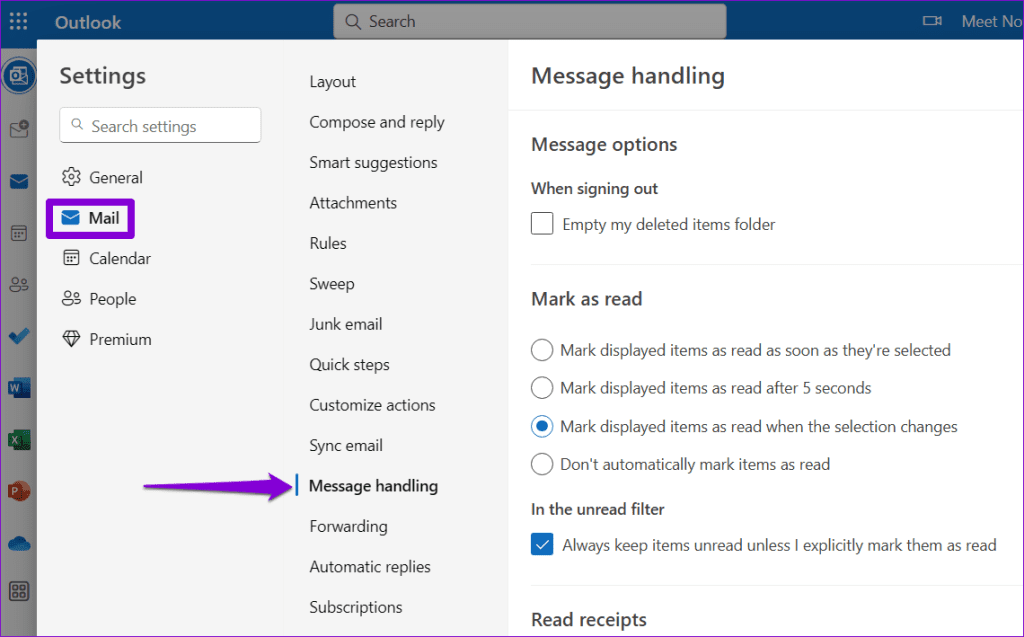
Stap 4: Scroll naar beneden naar het gedeelte Vertaling en selecteer de optie 'Vraag mij voordat u gaat vertalen'.
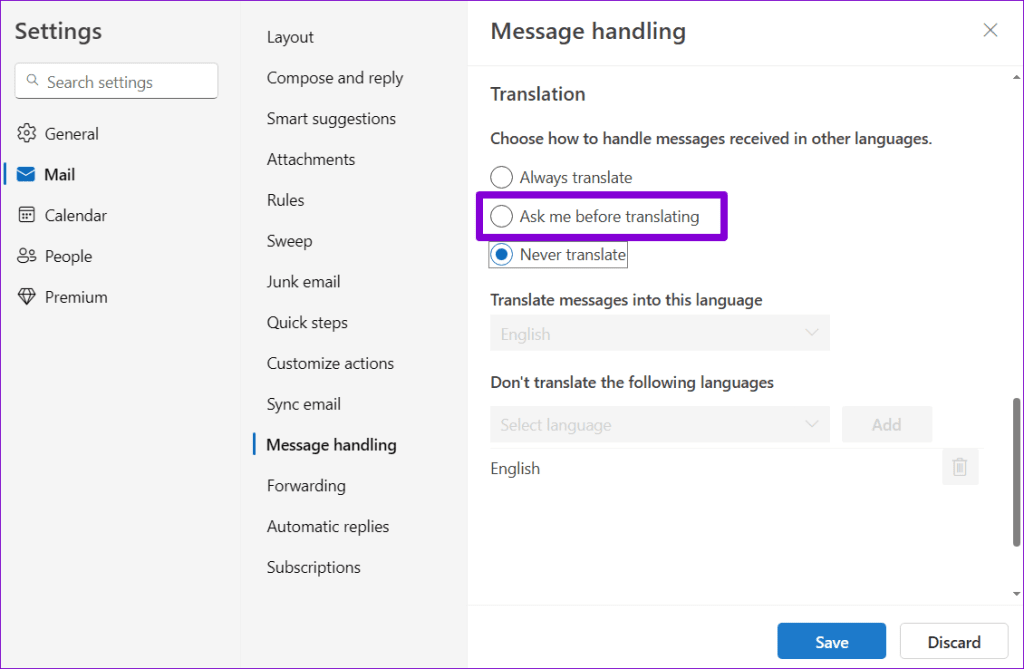
Stap 5: Klik op het vervolgkeuzemenu onder 'Berichten vertalen naar deze taal' en selecteer de taal van uw voorkeur. Klik vervolgens op Opslaan.
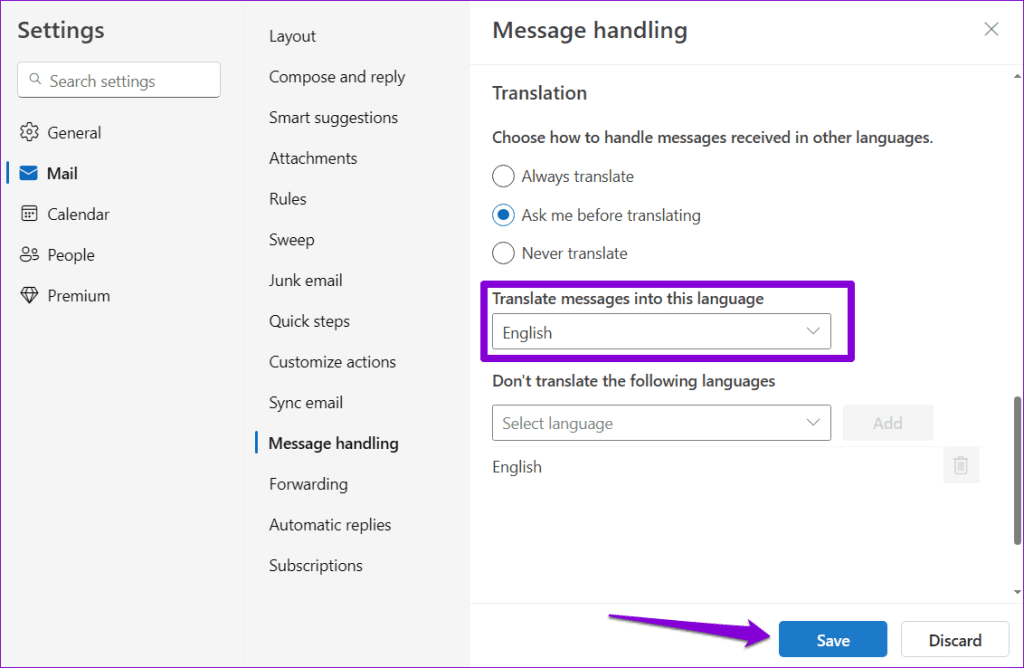
Stap 6: Open het e-mailbericht dat u wilt vertalen en klik op de optie 'Bericht vertalen naar: [Taalnaam]'.
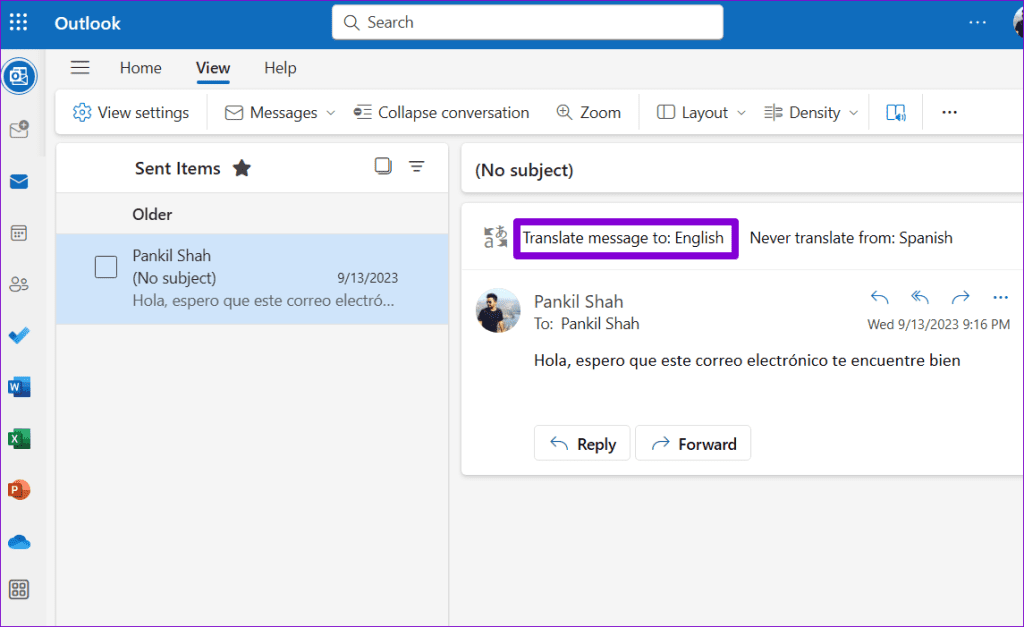
Nogmaals, u hoeft de vertaalfunctie slechts één keer in te stellen. Daarna toont Outlook u automatisch de vertaaloptie voor berichten die in andere talen zijn ontvangen.
Automatische vertaling voor e-mails inschakelen in Outlook voor het web
Als u regelmatig e-mailberichten in andere talen ontvangt, kunt u de webapp van Outlook configureren om deze automatisch naar de taal van uw voorkeur te vertalen. Hier is hoe:
Stap 1: Open de webbrowser van uw voorkeur en bezoek de website van Outlook. Klik op het tandwielvormige pictogram in de rechterbovenhoek.
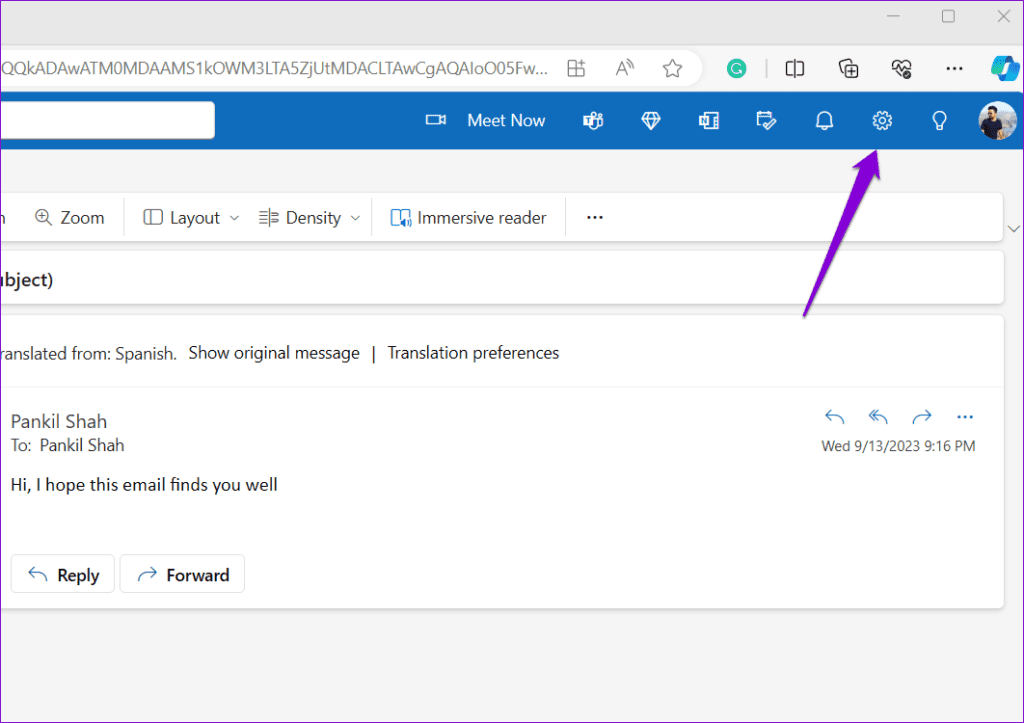
Stap 2: Ga naar Mail > Berichtafhandeling.
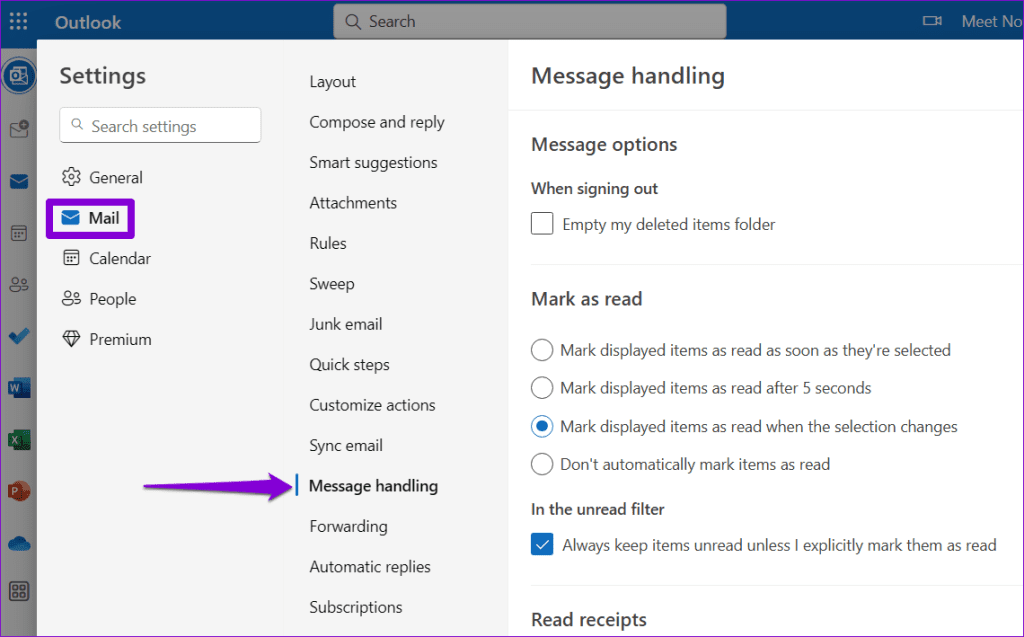
Stap 3: Selecteer onder het gedeelte Vertalen de optie Altijd vertalen.
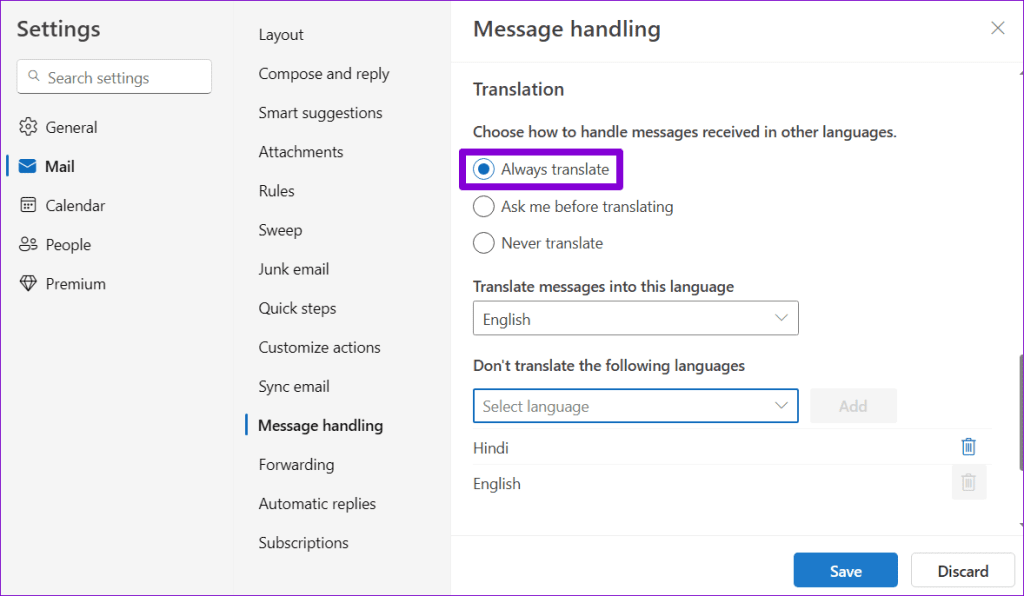
Stap 4: Selecteer uw voorkeurstaal onder 'Berichten vertalen naar deze taal'. U kunt Outlook ook zo configureren dat berichten die in specifieke talen zijn ontvangen, niet worden vertaald door ze toe te voegen onder de sectie 'De volgende talen niet vertalen'.
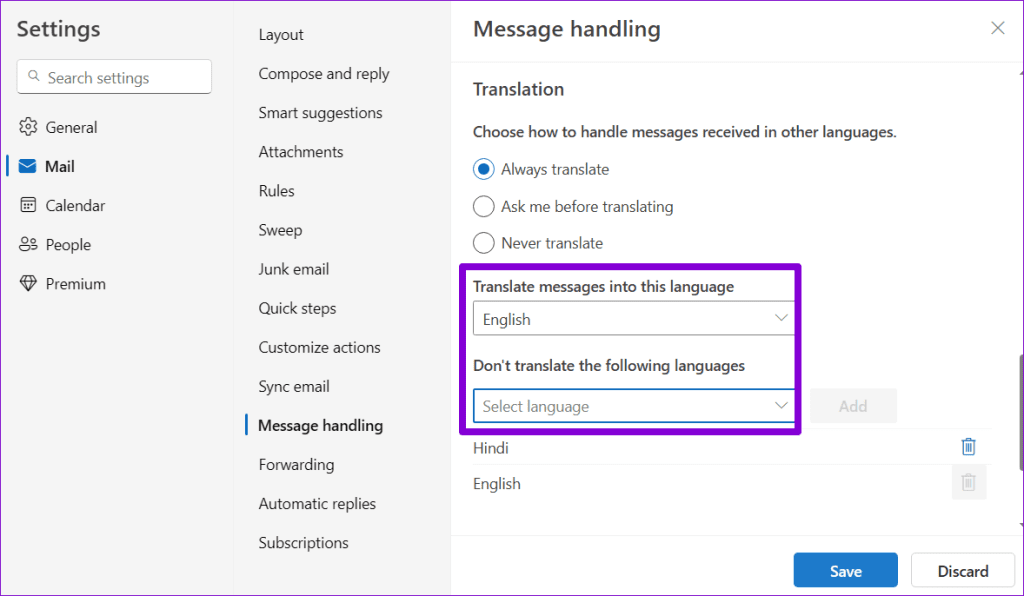
Stap 6: Klik op Opslaan.
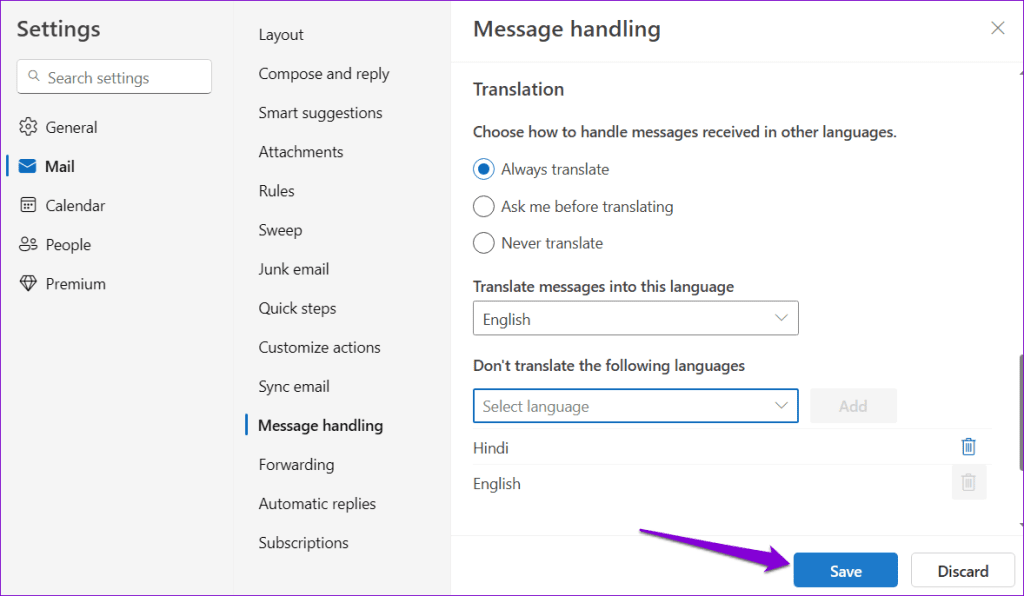
Nadat u de bovenstaande stappen heeft voltooid, vertaalt Outlook automatisch berichten voor u. Indien nodig kunt u op de link Origineel bericht weergeven klikken om de vertaling ongedaan te maken.
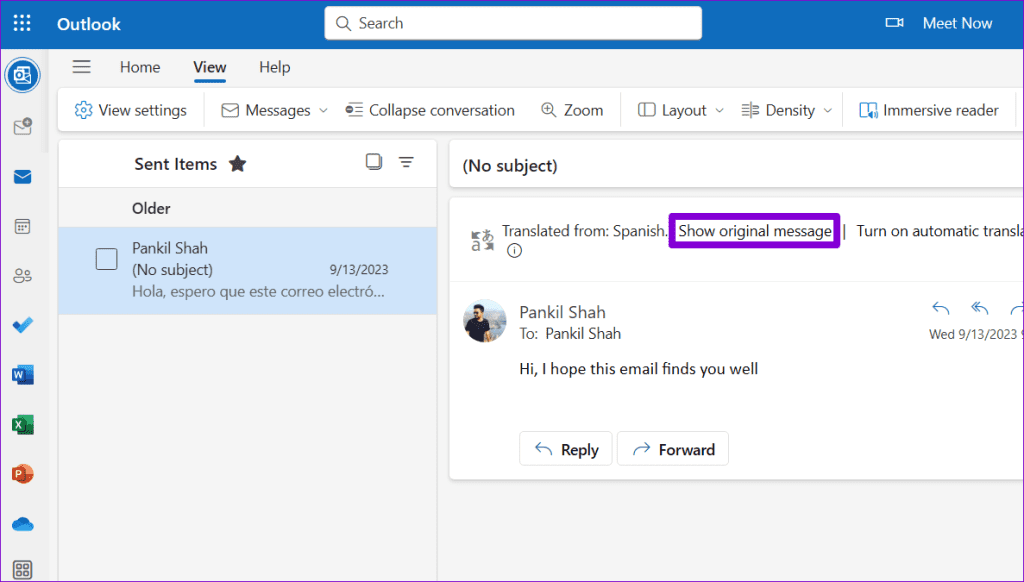
Doorbreek taalbarrières
De vertaalfunctie van Outlook wordt voortdurend verder ontwikkeld en verbeterd en biedt vertalingen die de betekenis en toon van uw berichten accuraat overbrengen. Zoals we zojuist hebben gezien, is het gebruik van de ingebouwde vertaling van Outlook eenvoudig, ongeacht of u de desktop-app of het web gebruikt.